Cara menghapus tema wordpress yang tidak digunakan & mengapa Anda harus melakukannya
Diterbitkan: 2025-02-02Apakah Anda mengalami kelambatan di situs web Anda? Banyak faktor yang dapat berkontribusi, termasuk tema yang tidak digunakan mengambil sumber daya server. Anda mungkin juga melihat waktu pemuatan yang lambat atau menerima peringatan dari alat optimasi kinerja dan membutuhkan panduan untuk menyelesaikan masalah ini. Tema WordPress yang tidak digunakan tidak hanya berantakan; Mereka dapat kembung situs web Anda, memperlambatnya dan menciptakan potensi kerentanan. Tema tua atau tidak digunakan mungkin kekurangan pembaruan, menjadikannya target untuk serangan jahat.
Untuk freelancer dan agensi yang mengelola beberapa situs WordPress, melakukan ini secara manual dapat memakan waktu. Alat-alat seperti Divi Dash memberikan solusi all-in-one untuk merampingkan alur kerja Anda.
Siap mengendalikan lingkungan WordPress Anda? Mari kita jelajahi mengapa menghilangkan tema yang tidak terpakai sangat penting dan bagaimana Anda dapat melakukannya secara efektif.
- 1 Mengapa Anda harus menghapus tema WordPress yang tidak digunakan
- 1.1 Perbedaan Antara Menghapus Tema WordPress dan Tema WordPress Menghapus
- 2 Metode 1: Cara menghapus tema WordPress yang tidak digunakan melalui area admin
- 2.1 Langkah 1: Cadangkan situs web Anda
- 2.2 Langkah 2: Akses dasbor WordPress
- 2.3 Langkah 3: Hapus tema yang tidak digunakan
- 3 Metode 2: Cara menghapus tema WordPress yang tidak digunakan melalui FTP
- 3.1 Langkah 1: Sambungkan ke situs web Anda melalui FTP
- 3.2 Langkah 2: Hapus tema yang tidak digunakan
- 4 Metode 3: Cara menghapus tema WordPress yang tidak digunakan melalui Manajer File Host
- 4.1 Langkah 1: Akses akun hosting Anda
- 4.2 Langkah 2: Navigasikan ke Direktori Tema
- 4.3 Langkah 3: Hapus tema yang tidak digunakan
- 5 Apa yang harus dilakukan setelah menghapus tema WordPress yang tidak digunakan
- 6 Alat Alternatif untuk Mengelola Tema WordPress
- 6.1 1. Divi Dash
- 6.2 2. WP Reset
- 6.3 3. Manajer Pembaruan Mudah
- 7 Terus perbarui situs Anda untuk kinerja terbaik
- 8 merampingkan manajemen WordPress Anda dengan Divi Dash
Mengapa Anda harus menghapus tema WordPress yang tidak digunakan
Tema WordPress yang tidak digunakan mungkin tampak tidak berbahaya, tetapi mereka dapat memperkenalkan beberapa masalah yang dapat berdampak negatif terhadap kinerja dan keamanan situs web Anda. Inilah mengapa penting untuk menghapusnya:
- Risiko Keamanan: Setiap tema yang tidak digunakan menambah permukaan serangan situs web Anda. Jika tema lama atau tidak aktif tidak lagi diperbarui oleh pengembangnya, itu menjadi kerentanan potensial, mengekspos situs Anda ke peretas atau malware.
- Kinerja situs web yang lebih lambat: Bahkan jika tema tidak aktif, mereka masih menempati ruang di server dan database Anda. Beban tambahan ini dapat memperlambat situs web Anda, terutama saat melakukan pembaruan atau cadangan.
- Kesulitan dalam Manajemen: Dasbor WordPress yang berantakan dengan beberapa tema yang tidak digunakan dapat membuat mengelola situs Anda lebih rumit. Menghapus tema yang tidak perlu memastikan lingkungan yang lebih bersih dan lebih terorganisir.
Membersihkan instalasi Anda melindungi situs Anda dan mengoptimalkannya untuk kinerja yang lebih baik.
Perbedaan antara menghapus tema WordPress dan menghapus instalan tema WordPress
Memahami perbedaan antara menghapus dan menghapus tema WordPress sangat penting sebelum melanjutkan dengan pembersihan apa pun. Meskipun istilah -istilah ini sering digunakan secara bergantian, mereka merujuk pada tindakan yang berbeda dalam WordPress.
Saat Anda menghapus tema, Anda menonaktifkannya. Namun, file tema tetap di situs WordPress Anda. Menghapus pemasangan biasanya dilakukan saat beralih ke tema aktif baru, tetapi tema lama tetap ada di direktori Anda. Meskipun mengurangi penggunaan segera, tema yang tidak diinstal masih dapat menimbulkan risiko keamanan karena file mereka tetap disimpan di server.
Menghapus tema secara permanen menghapus semua file terkait dari instalasi WordPress Anda. Tindakan ini memastikan tema tidak lagi menempati ruang di direktori atau database Anda. Menghapus adalah pendekatan yang disarankan untuk tema yang tidak dibutuhkan lagi, karena menghilangkan kerentanan keamanan dan membebaskan sumber daya server.
Menghapus pemasangan meninggalkan tema yang tidak aktif tetapi masih ada, sementara menghapus memastikan itu benar -benar dihapus dari situs Anda. Jika Anda yakin Anda tidak akan menggunakan tema lagi, penghapusan adalah pilihan terbaik untuk mengoptimalkan lingkungan WordPress Anda.
Metode 1: Cara menghapus tema WordPress yang tidak digunakan melalui area admin
Salah satu cara paling sederhana untuk menghapus tema WordPress yang tidak digunakan adalah dengan menggunakan area admin WordPress. Metode ini ramah pengguna dan tidak memerlukan pengetahuan teknis. Berikut panduan langkah demi langkah:
Langkah 1: Cadangkan situs web Anda
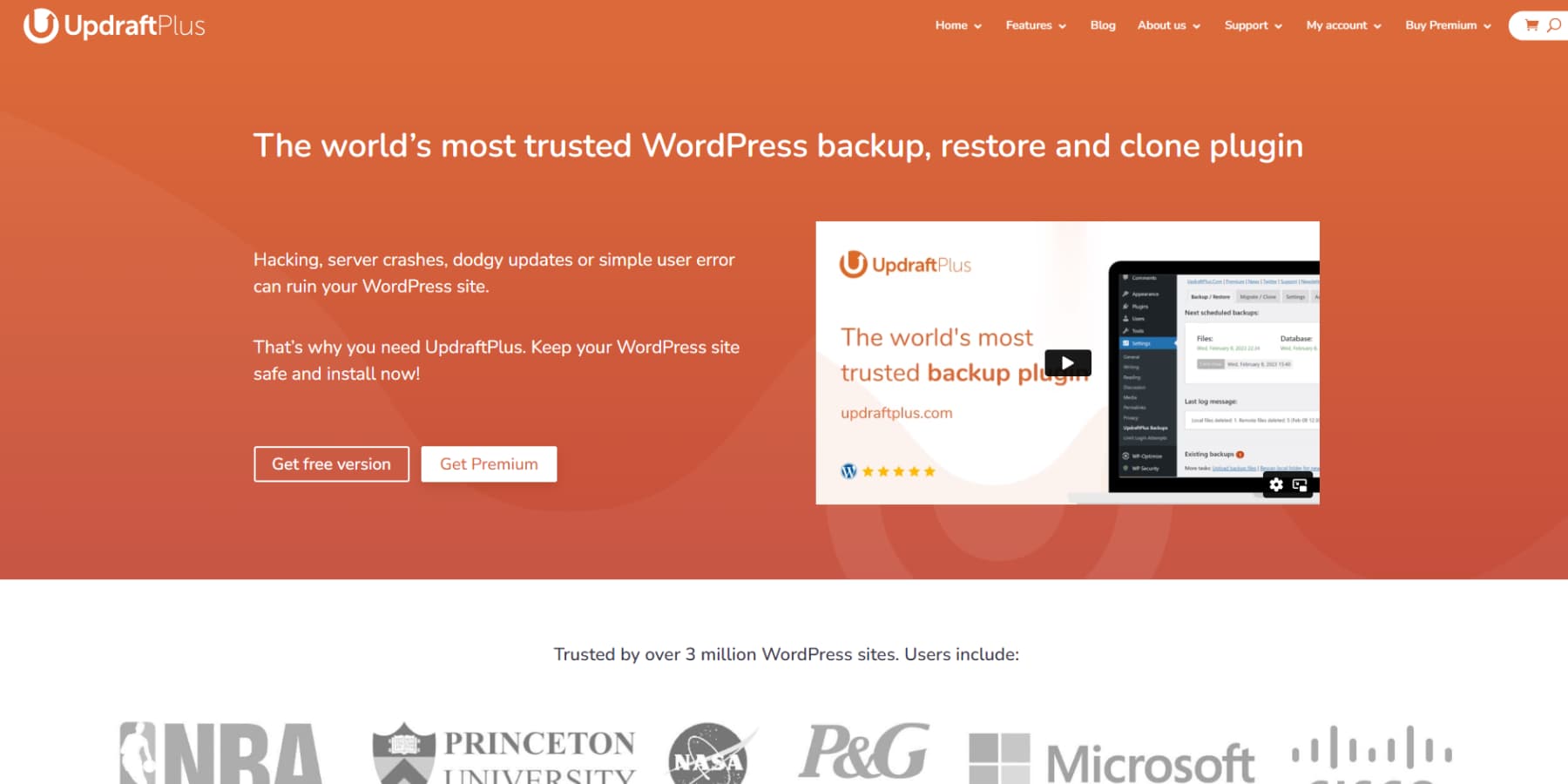
Mencadangkan situs web Anda sangat penting sebelum membuat perubahan. Ini memastikan Anda dapat memulihkan situs Anda jika terjadi kehilangan data yang tidak disengaja. Gunakan plugin seperti UpdraftPlus untuk mencadangkan file WordPress dan database Anda sepenuhnya.
Langkah 2: Akses dasbor WordPress
Masuk ke panel admin WordPress Anda. Arahkan ke bagian penampilan dari menu kiri.
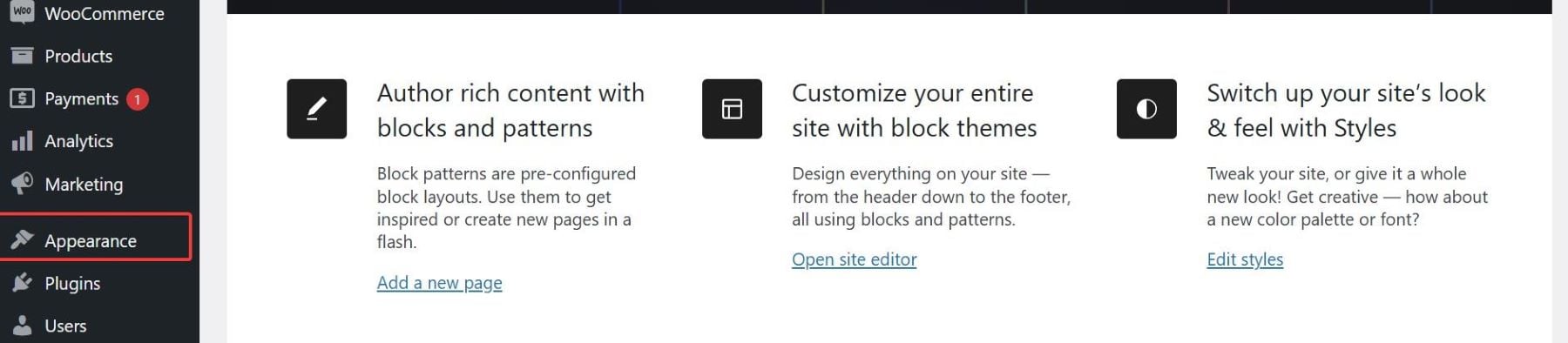
Klik tema untuk melihat daftar semua tema yang diinstal di situs Anda.
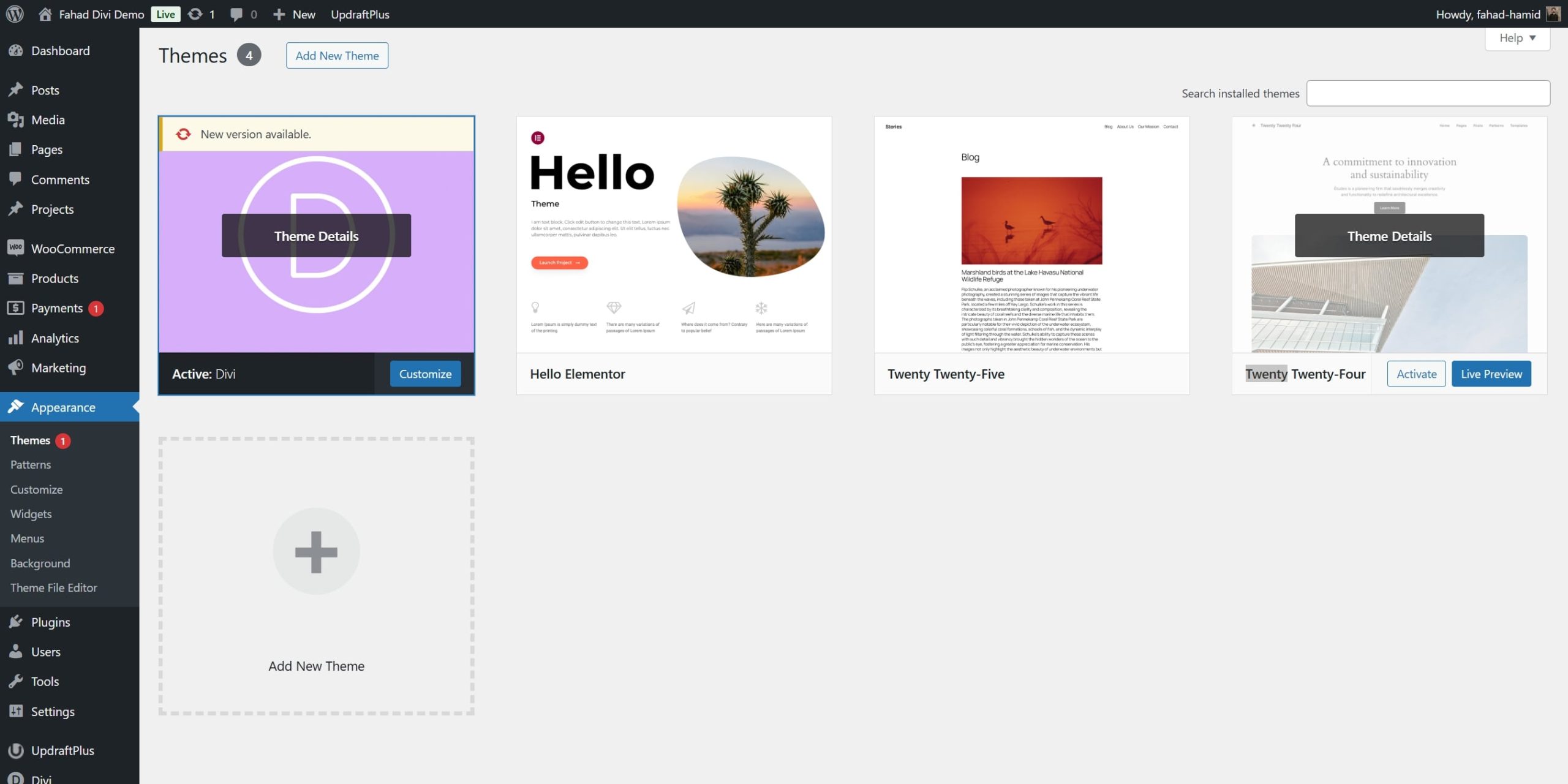
Langkah 3: Hapus tema yang tidak digunakan
Identifikasi tema yang tidak lagi Anda butuhkan. Ingat, Anda tidak dapat menghapus tema yang saat ini aktif. Arahkan kursor ke thumbnail tema yang ingin Anda hapus dan klik tombol Detail Tema. Dalam hal ini, kami akan menghapus tema Dua Puluh Empat (2024) karena saya sudah memiliki versi terbaru dari tema default (dua puluh dua puluh lima).
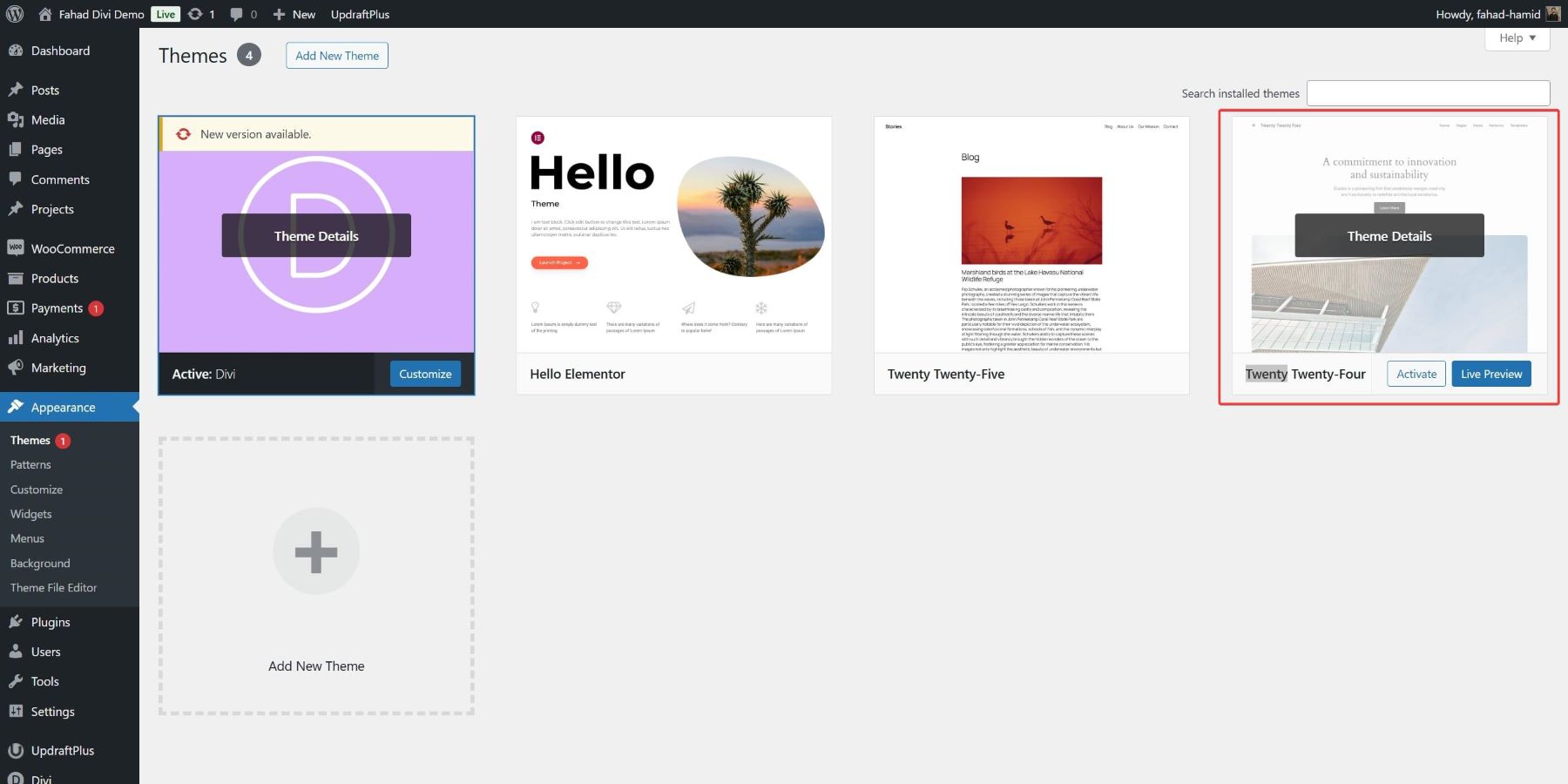
Klik tombol Hapus Merah di sudut kanan bawah popup detail tema.
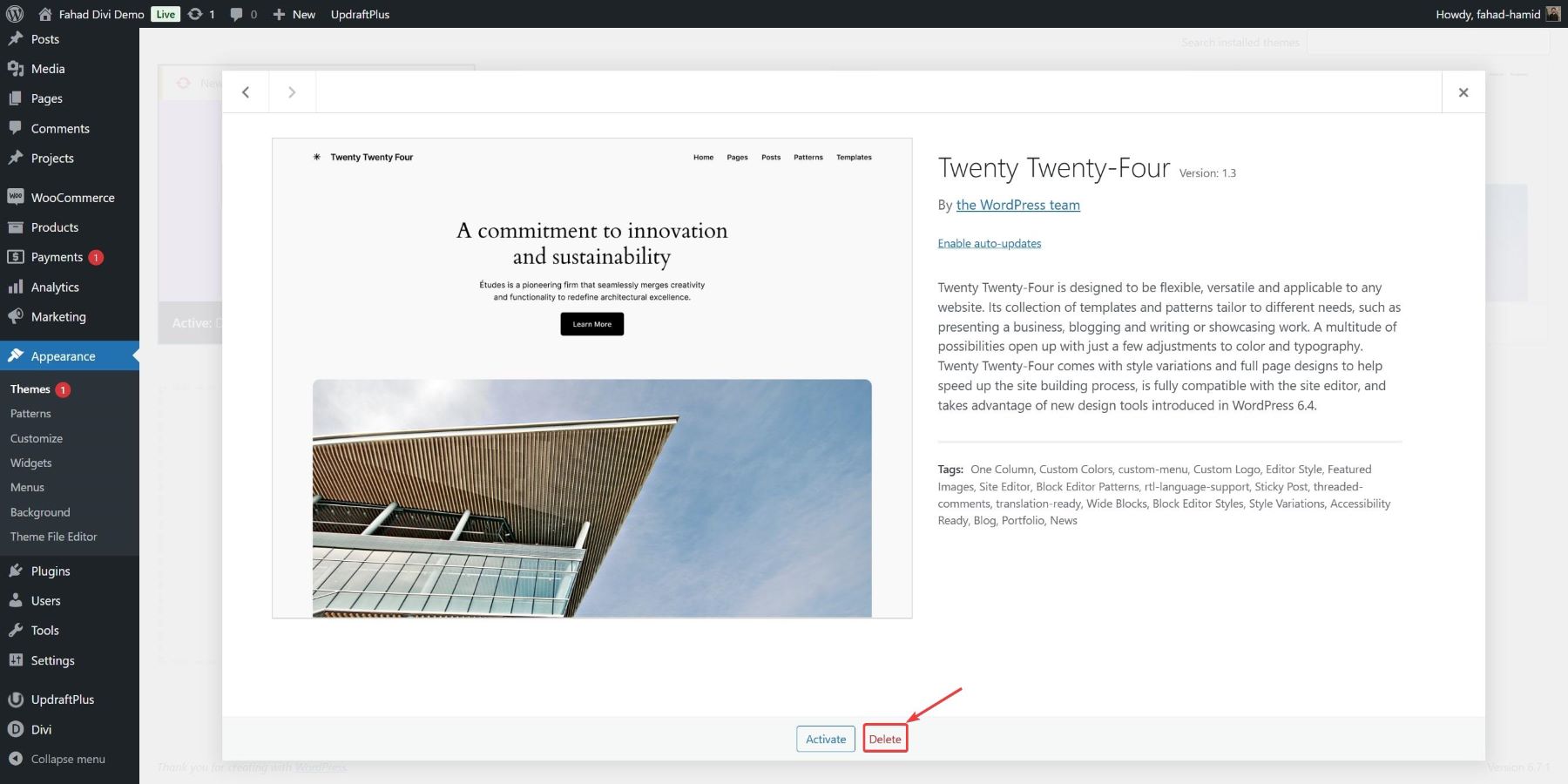
Saat diminta, konfirmasi penghapusan. Tema sekarang akan sepenuhnya dihapus dari instalasi WordPress Anda.
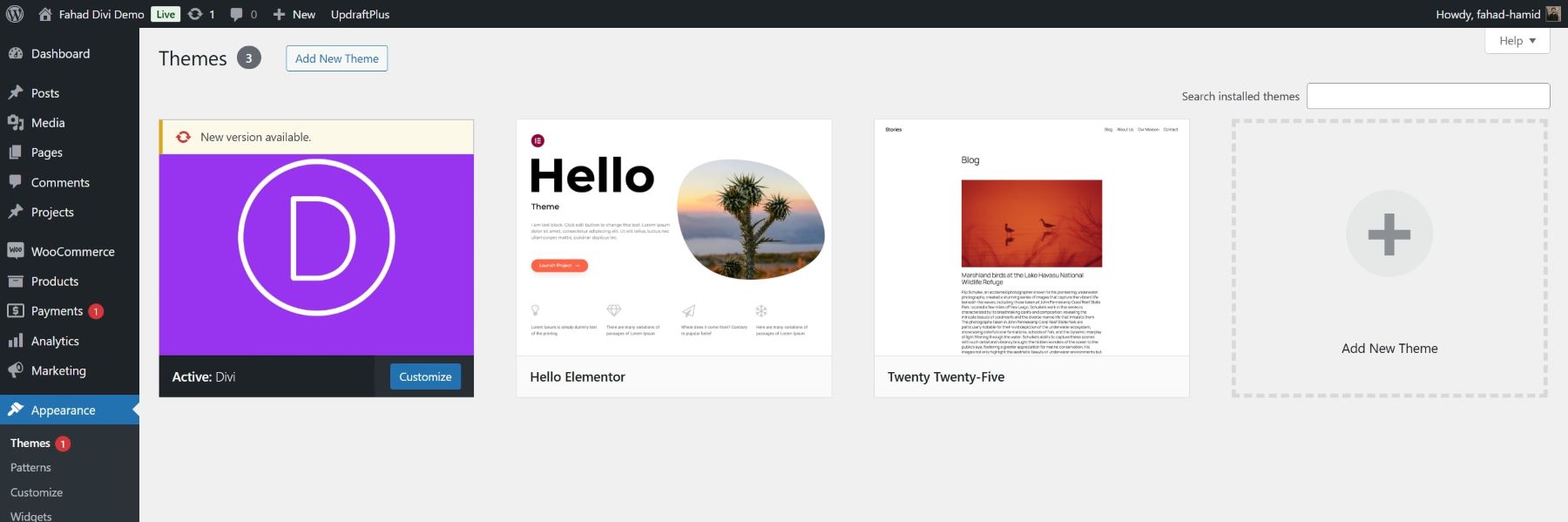
Menggunakan area admin adalah metode yang paling mudah diakses untuk pengguna WordPress. Ini memungkinkan Anda dengan cepat menyatakan situs Anda sambil memastikan Anda mempertahankan kendali atas apa yang tetap dan berjalan.
Metode 2: Cara menghapus tema WordPress yang tidak digunakan melalui FTP
Menghapus tema WordPress yang tidak digunakan melalui FTP (Protokol Transfer File) adalah metode yang dapat diandalkan bagi mereka yang nyaman dengan manajemen file dan yang menginginkan kontrol yang lebih besar. Pendekatan ini sangat berguna jika Anda tidak dapat mengakses area admin WordPress karena masalah teknis. Seperti halnya perubahan apa pun pada situs Anda, penting untuk mencadangkan situs web Anda sebelum melanjutkan. Gunakan plugin cadangan pilihan Anda atau buat cadangan manual file dan database WordPress Anda.
Langkah 1: Sambungkan ke situs web Anda melalui FTP
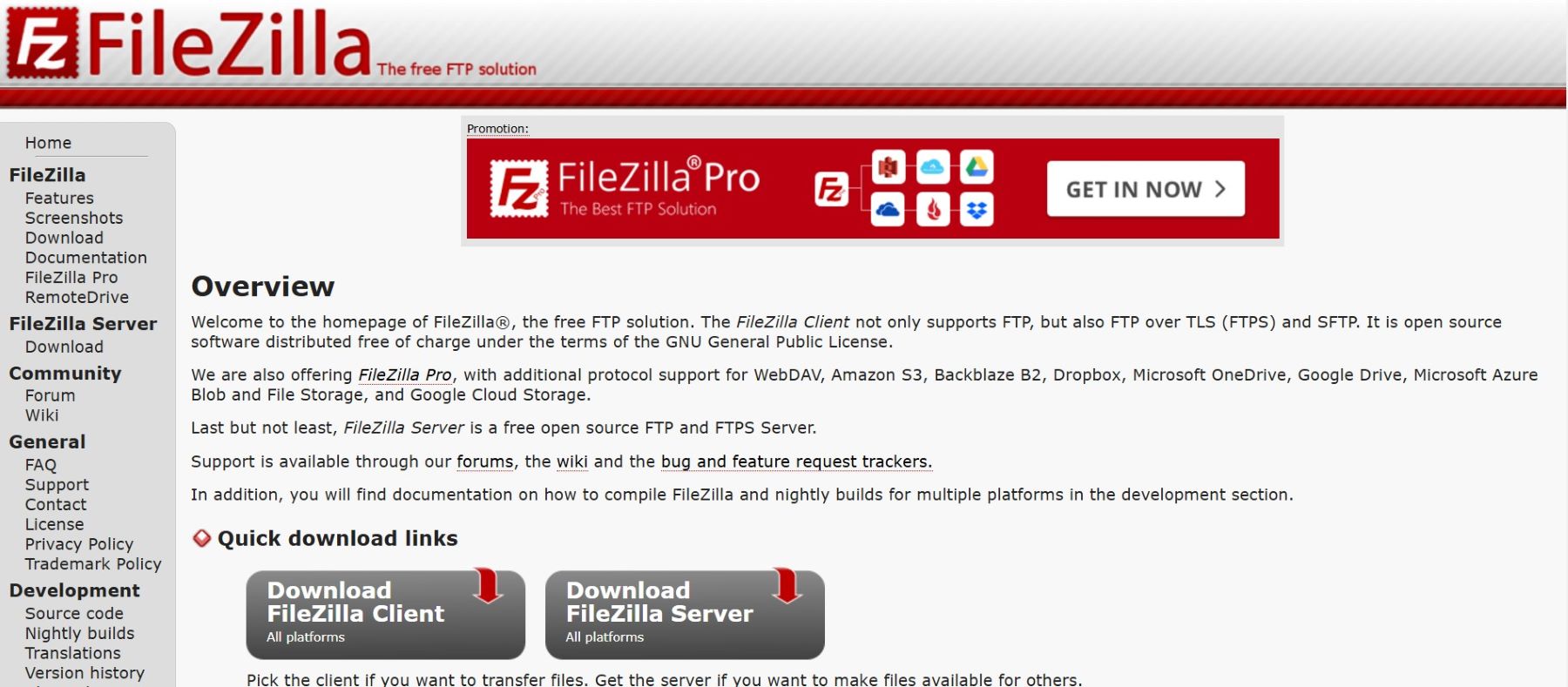
Dalam hal ini, kami akan menggunakan FileZilla sebagai klien FTP kami dan masuk ke server Anda menggunakan kredensial FTP kami. Setelah menghubungkan, buka folder root dari instalasi WordPress Anda.
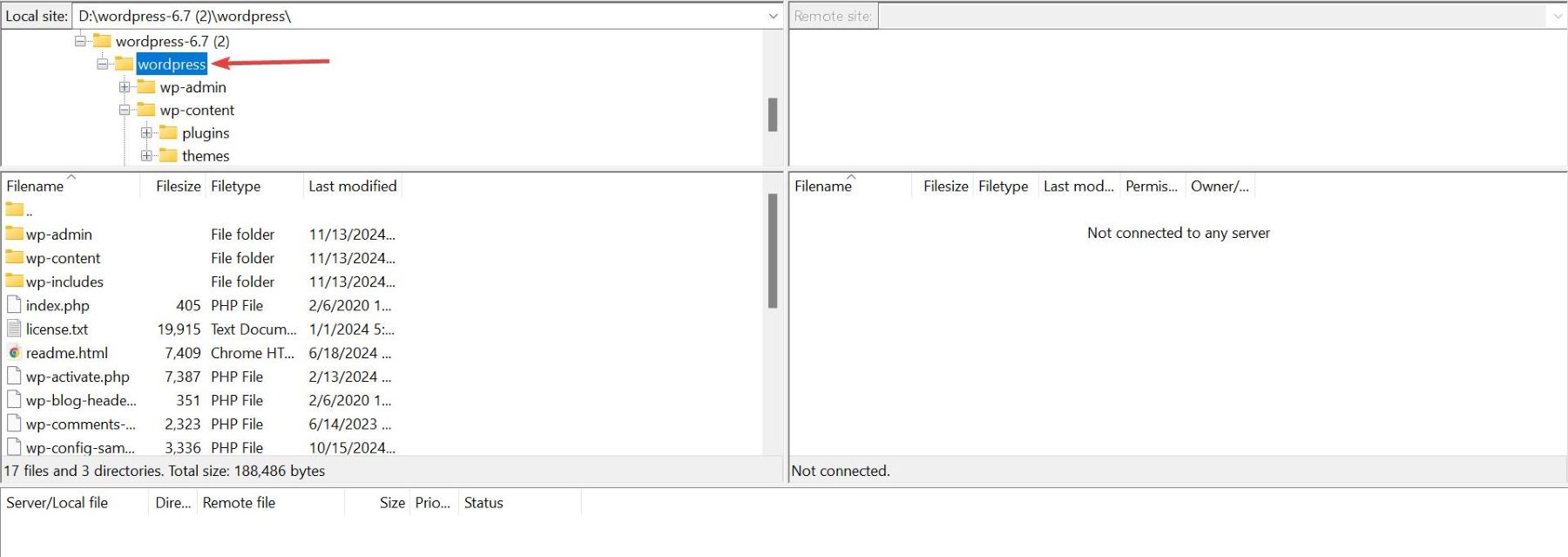
Arahkan ke folder WP-Content , lalu buka folder tema. Di sini, Anda akan menemukan semua tema yang diinstal di situs WordPress Anda.
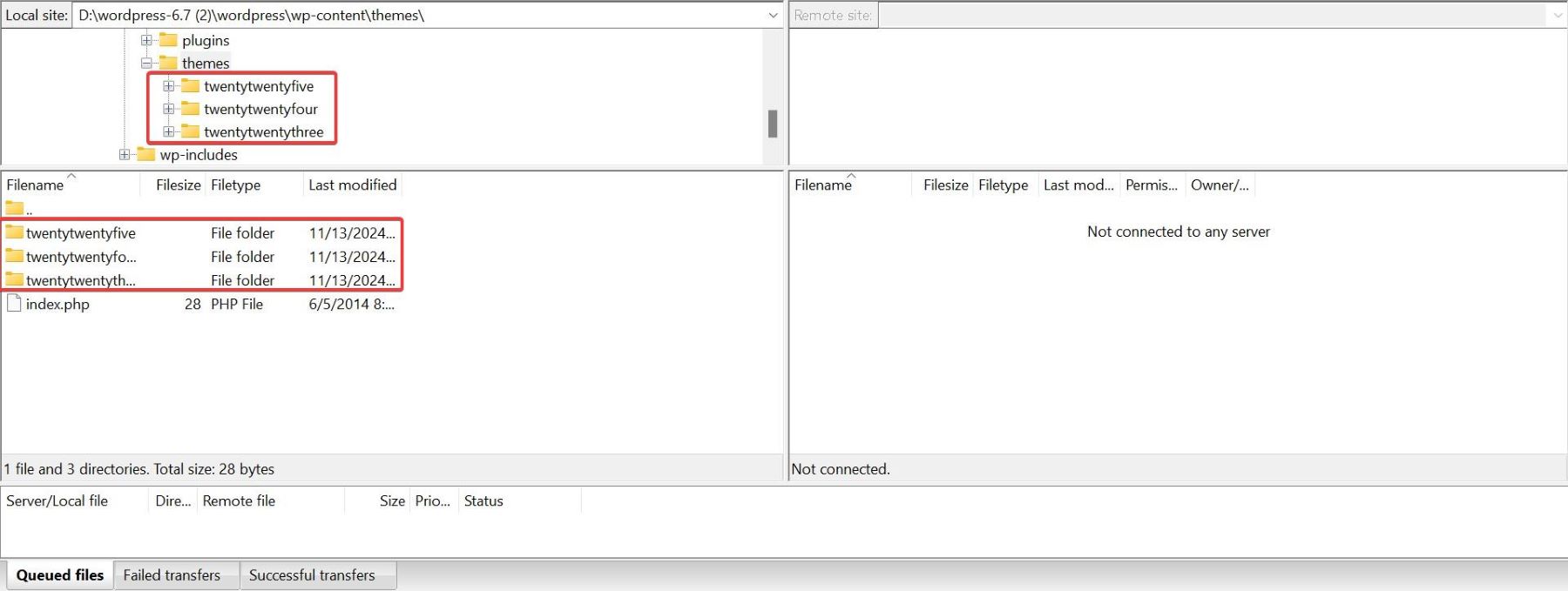
Langkah 2: Hapus tema yang tidak digunakan
Identifikasi folder yang sesuai dengan tema yang ingin Anda hapus. Klik kanan folder dan pilih opsi Hapus. Sama seperti dalam metode sebelumnya, kita akan menghapus tema dua puluh empat.

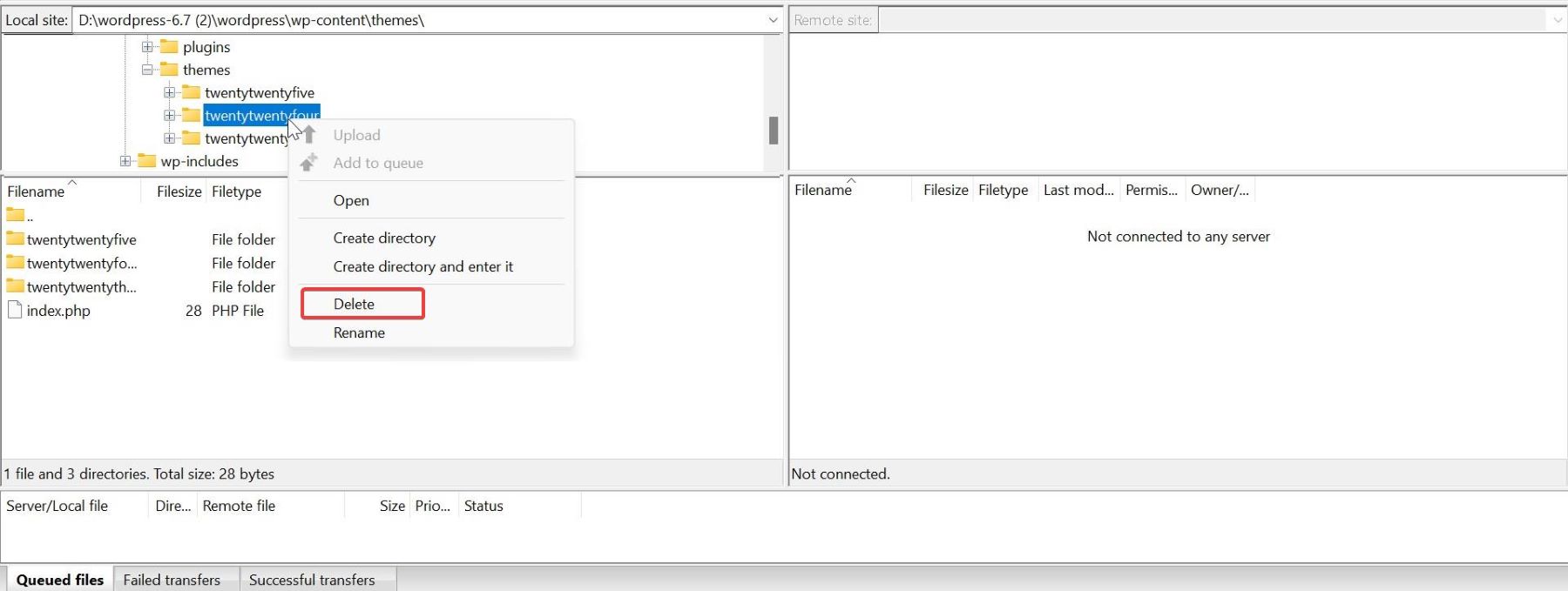
Konfirmasikan penghapusan. Folder tema dan file -nya akan dihapus secara permanen dari server Anda.
Catatan: Berhati -hatilah saat menghapus file melalui FTP untuk menghindari menghapus file penting secara tidak sengaja atau tema aktif. Periksa ulang nama folder sebelum dihapus.
Metode 3: Cara Menghapus Tema WordPress yang Tidak Digunakan Melalui Manajer File Host
Jika Anda tidak memiliki akses ke FTP atau lebih suka menggunakan panel kontrol penyedia hosting Anda, Anda dapat menghapus tema WordPress yang tidak digunakan melalui manajer file host. Metode ini nyaman dan tidak memerlukan perangkat lunak tambahan.
Langkah 1: Akses akun hosting Anda
Masuk ke akun hosting Anda. Temukan dan buka alat Manajer File. Ini biasanya ditemukan di panel kontrol (misalnya, cpanel, plesk, atau dasbor hosting khusus).
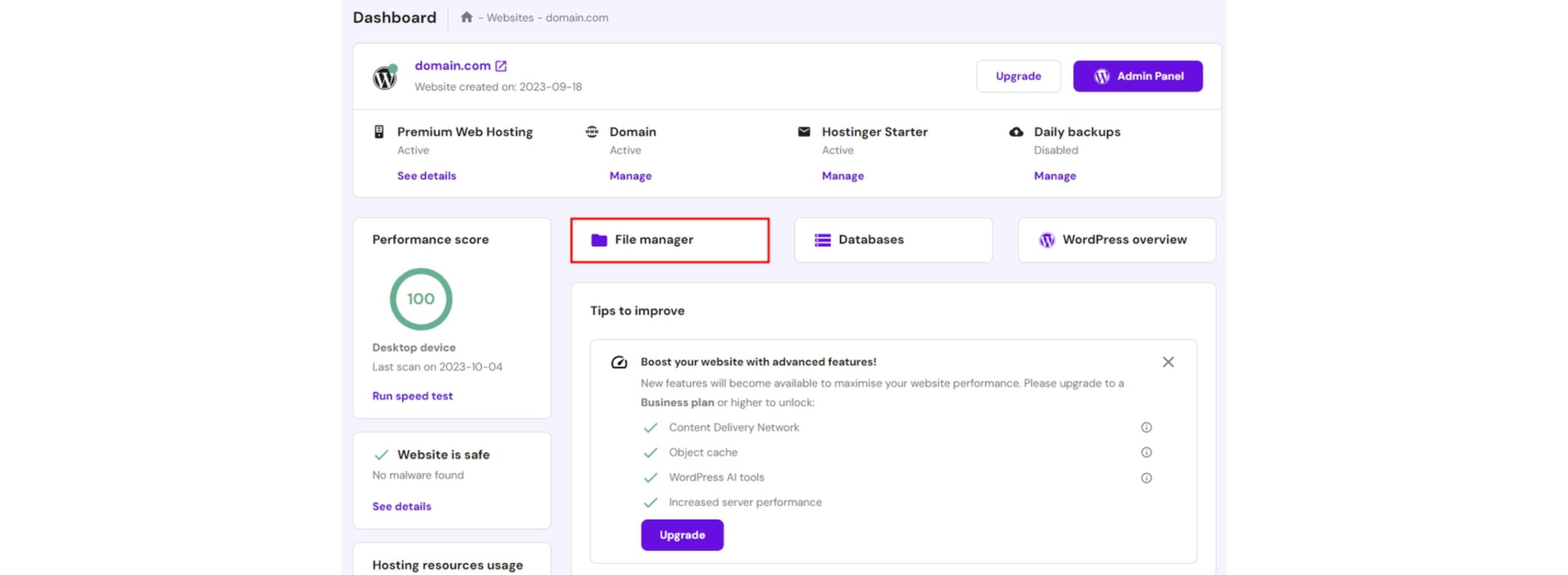
Langkah 2: Arahkan ke direktori tema
Di Manajer File, buka direktori root dari instalasi WordPress Anda. Ini sering disebut public_html, www, atau yang serupa. Buka folder WP-Content dan kemudian folder tema, di mana semua tema WordPress Anda disimpan.
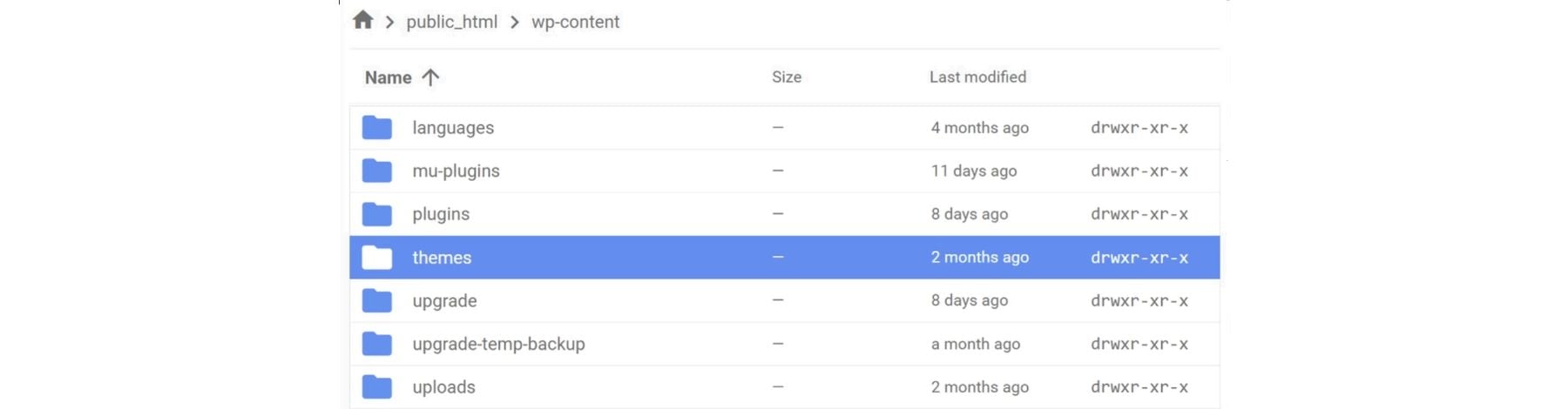
Langkah 3: Hapus tema yang tidak digunakan
Identifikasi folder di mana Anda ingin menghapus tema. Nama folder sesuai dengan nama tema.
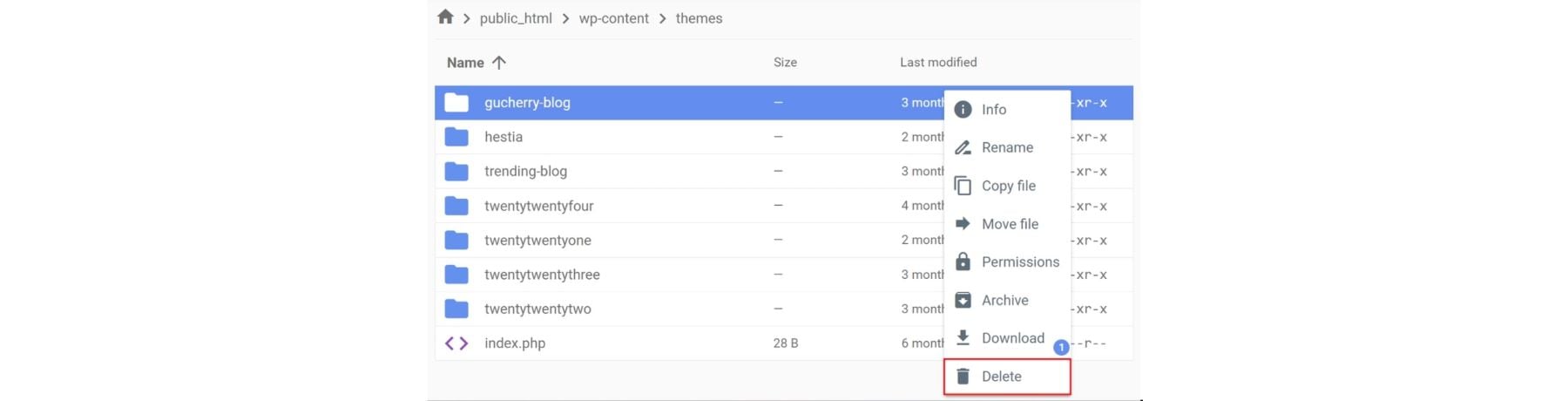
Konfirmasikan penghapusan untuk menghapus tema dari server Anda secara permanen.
Catatan: Selalu periksa ulang folder tema sebelum dihapus untuk memastikan Anda tidak menghapus tema yang aktif atau penting.
Apa yang harus dilakukan setelah menghapus tema wordpress yang tidak digunakan
Setelah Anda menghapus tema yang tidak digunakan dari situs WordPress Anda, ada beberapa langkah penting untuk memastikan situs web Anda tetap dioptimalkan, aman, dan berfungsi penuh.
- Hapus Cache: Jika Anda menggunakan plugin caching seperti WP Rocket atau W3 Total Cache, hapus cache situs Anda setelah menghapus tema. Ini memastikan referensi apa pun untuk tema yang dihapus diperbarui, mencegah masalah tampilan. Beberapa penyedia hosting juga menawarkan alat caching tingkat server yang mungkin perlu disegarkan.
- Perbarui tema aktif Anda: Pastikan tema aktif Anda terkini. Menjaga agar tema aktif Anda diperbarui memastikan Anda mendapat manfaat dari fitur terbaru, perbaikan bug, dan tambalan keamanan.
- Optimalkan database Anda: Ketika tema dihapus, data residual (misalnya, pengaturan atau metadata) mungkin masih ada di database. Gunakan plugin seperti WP-Optimize atau Litespeed untuk menghapus entri yang tidak perlu dan menjaga database Anda ramping dan efisien.
- Jalankan pemindaian keamanan: Lakukan pemindaian keamanan menggunakan plugin seperti keamanan yang solid atau keamanan Sucuri. Ini membantu mendeteksi dan menghapus kerentanan atau file sisa dari tema yang diinstal sebelumnya.
- Tes Fungsionalitas Situs Web: Verifikasi bahwa situs web Anda berfungsi dengan baik. Periksa halaman, plugin, dan elemen desain Anda untuk memastikan tidak ada tautan yang rusak atau aset yang hilang setelah proses penghapusan tema.
Mengikuti langkah -langkah ini menghilangkan tema yang tidak digunakan dan mempertahankan lingkungan WordPress yang dioptimalkan dan aman. Dengan situs yang ramping, Anda dapat fokus pada memberikan pengalaman yang lebih baik bagi pengunjung Anda.
Alat alternatif untuk mengelola tema WordPress
Mengelola tema secara manual dapat memakan waktu, terutama untuk situs web dengan beberapa tema yang diinstal. Untungnya, beberapa alat dan plugin dapat menyederhanakan proses mengelola dan mengoptimalkan tema WordPress. Berikut beberapa opsi penting:
1. Divi Dash
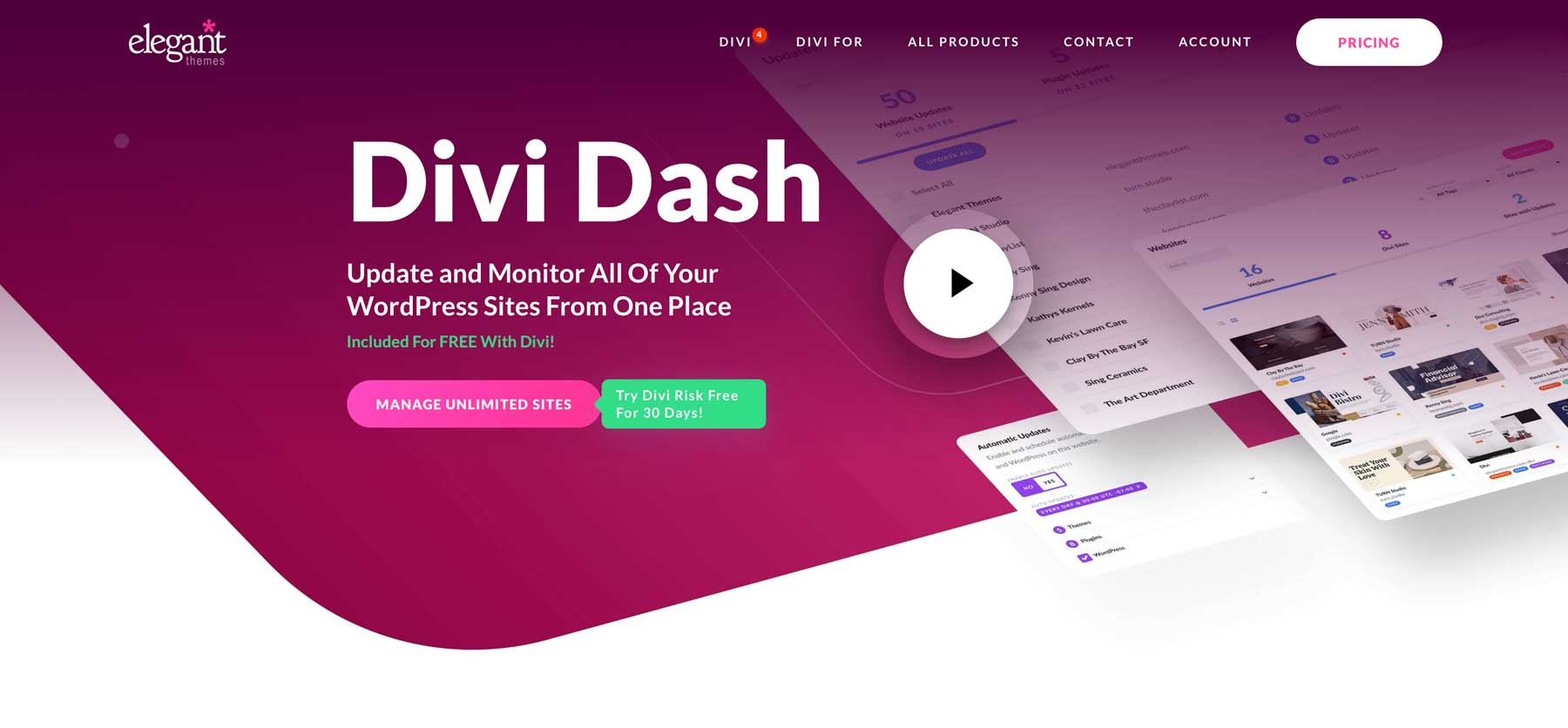
Divi Dash adalah alat manajemen situs web WordPress all-in-one yang dirancang untuk menyederhanakan alur kerja Anda. Apakah Anda menangani beberapa situs web atau membutuhkan cara yang lebih efisien untuk menjaga semuanya tetap terkini, Divi Dash memungkinkan Anda untuk mengelola semua situs WordPress Anda dari satu dasbor.
- Perbarui plugin, tema, dan inti WordPress di beberapa situs dengan satu klik.
- Pantau keamanan, uptime, dan metrik kinerja situs web secara real time.
- Jadwalkan cadangan otomatis dan merampingkan tugas pemeliharaan.
- Akses Laporan dan Analisis untuk Mengoptimalkan Kinerja Situs.
Dengan memanfaatkan Divi Dash, Anda dapat menghemat waktu, meningkatkan keamanan, dan memastikan situs WordPress Anda berjalan dengan lancar dengan upaya minimal.
Tonton video
Dapatkan Divi Dash
2. WP Reset
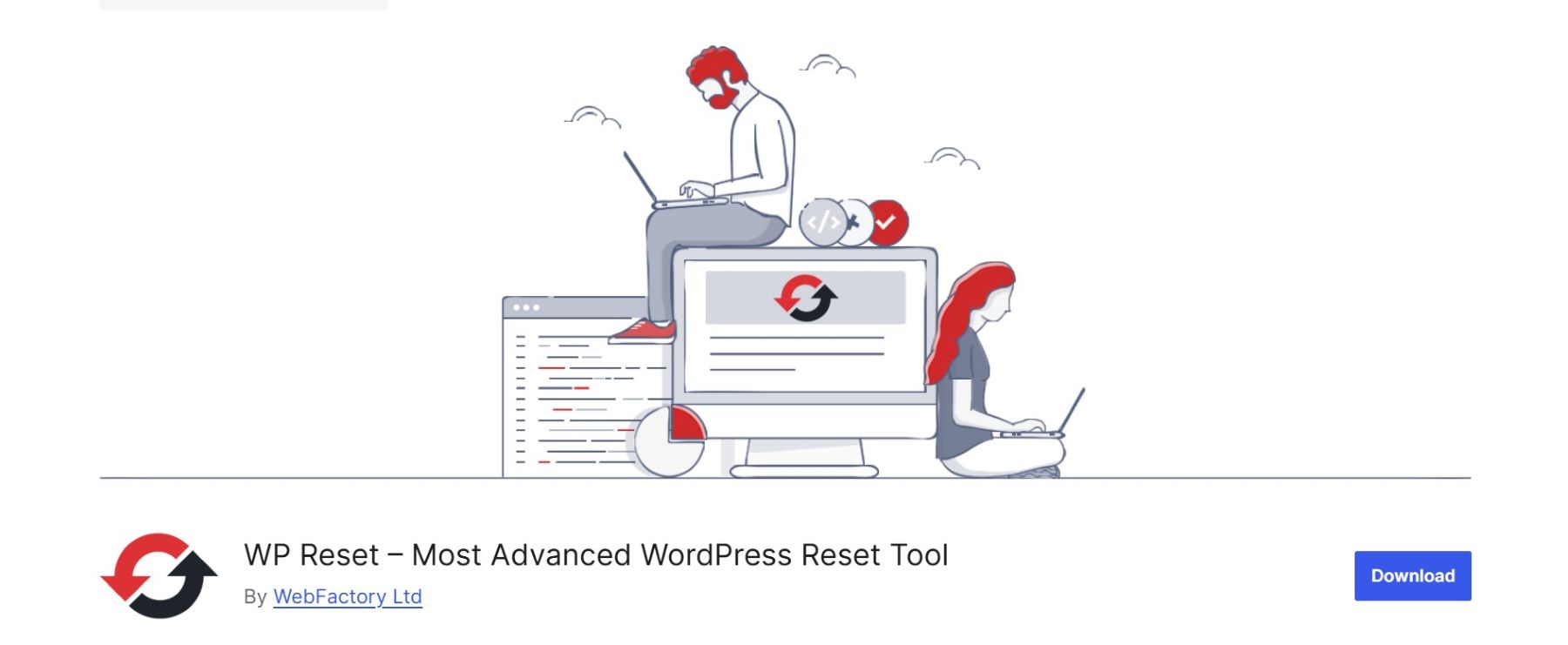
WP Reset adalah alat WordPress all-in-one yang dirancang untuk dengan cepat membersihkan situs Anda dengan menghapus tema, plugin, dan data yang tidak perlu. Ini sangat berguna bagi pengembang atau manajer situs yang bekerja pada lingkungan pementasan atau pengujian, karena memungkinkan Anda untuk mengatur ulang instalasi WordPress Anda sambil mempertahankan komponen penting seperti tema aktif dan pengaturan inti Anda. Fitur snapshot WP Reset memastikan Anda dapat dengan aman menggulung perubahan jika terjadi kesalahan selama pembersihan.
- Hapus massal tema dan plugin yang tidak digunakan dalam beberapa klik.
- Setel ulang instalasi WordPress Anda ke keadaan bersih sambil melestarikan file kunci.
- Buat snapshot untuk mengembalikan situs Anda setelah perubahan atau penghapusan yang tidak disengaja.
- Optimalkan database Anda dengan menghapus sisa data dari tema dan plugin lama.
Dapatkan WP Reset
3. Manajer Pembaruan Mudah
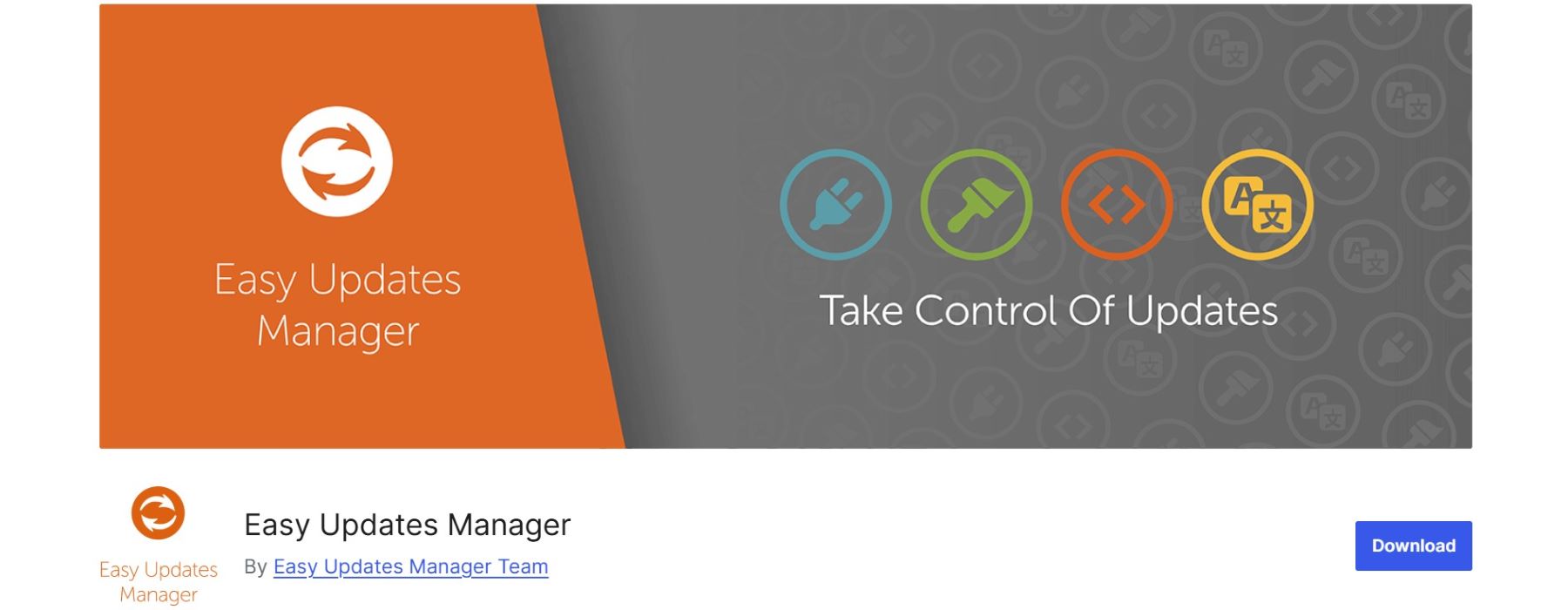
Manajer Pembaruan Mudah Menyederhanakan Menjaga Tema WordPress Anda, Plugin, dan File Inti terbaru. Ini sangat ideal untuk pengguna yang ingin mengotomatisasi pembaruan tanpa intervensi manual, memastikan bahwa tema yang tidak aktif tetap aman dan situs Anda tetap terlindungi. Plugin ini juga menyediakan log terperinci dari kegiatan pembaruan, membantu Anda memantau perubahan dan memecahkan masalah apa pun yang disebabkan oleh pembaruan.
- Otomatiskan pembaruan untuk tema aktif dan tidak aktif untuk meningkatkan keamanan.
- Kustomisasi pengaturan pembaruan untuk tema, plugin, dan inti WordPress.
- Lacak semua aktivitas pembaruan dengan log terperinci untuk visibilitas yang lebih baik.
- Nonaktifkan pembaruan secara selektif untuk tema atau plugin tertentu saat dibutuhkan.
Dapatkan Manajer Pembaruan Mudah
Terus beri tahu situs Anda untuk kinerja terbaik
Menjaga situs WordPress Anda tetap bersih dan dioptimalkan memastikan kinerja yang lebih baik, keamanan yang ditingkatkan, dan manajemen yang lebih mudah. Meskipun tampaknya tidak berbahaya, tema yang tidak digunakan dapat menyebabkan kerentanan, memperlambat situs Anda, dan mengacaukan dasbor Anda. Dengan menghapus tema -tema ini menggunakan metode seperti Area Admin, FTP, atau Manajer File Host Anda, Anda dapat menyatakan instalasi WordPress Anda dan mengurangi risiko. Selain itu, memanfaatkan alat seperti WP Reset dan Easy Updates Manager dapat merampingkan proses, apakah membersihkan tema yang tidak digunakan atau mengotomatiskan pembaruan untuk mencegah file yang sudah ketinggalan zaman. Pemeliharaan rutin, termasuk optimasi basis data dan pemindaian keamanan, memastikan situs Anda tetap dalam kondisi prima.
Merampingkan manajemen WordPress Anda dengan Divi Dash
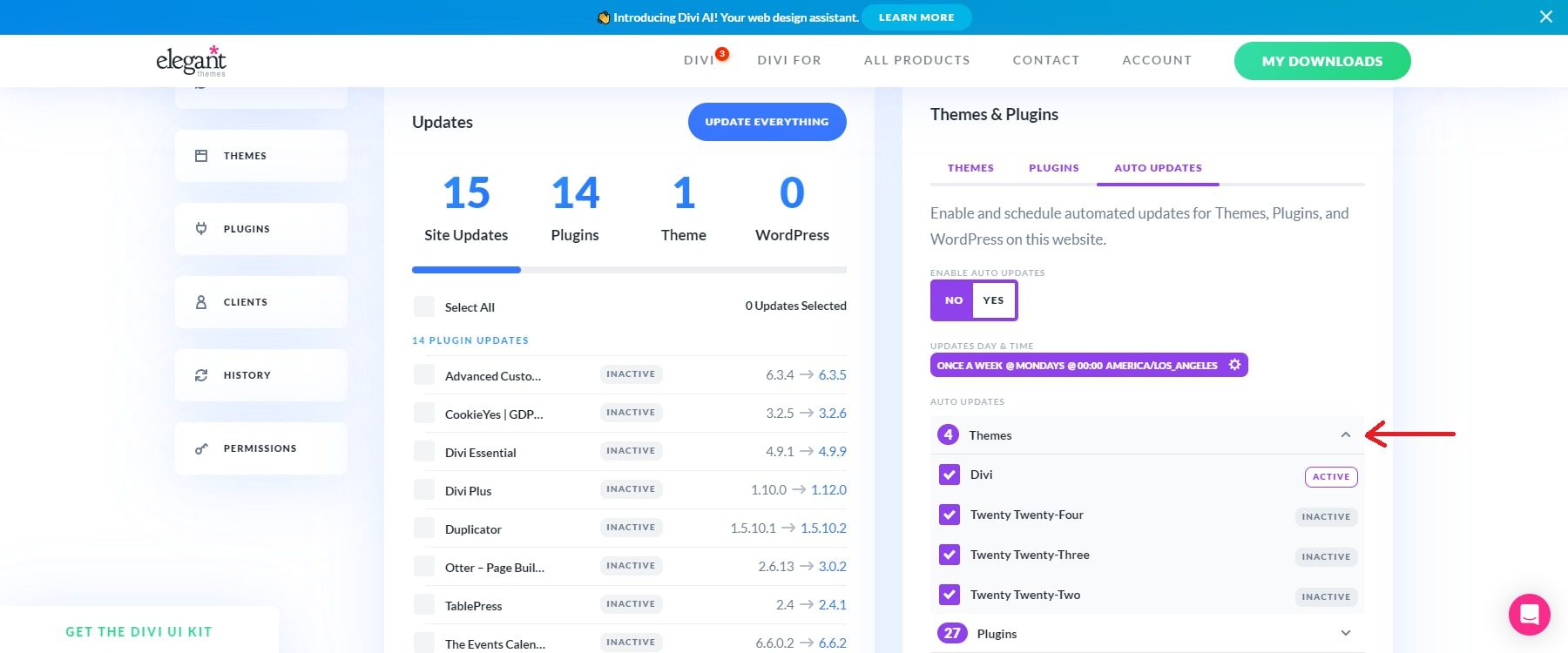
Jika Anda mengelola banyak situs dan ingin merampingkan proses mengelola tema dan plugin, Divi menawarkan manajer situs yang kuat yang datang gratis dengan keanggotaan Divi.
Dengan Divi Dash, Anda dapat menangani tugas WordPress yang kritis - termasuk pembaruan, pemeriksaan keamanan, dan pemantauan kinerja - tanpa beralih di antara beberapa situs web. Baik Anda mengelola proyek klien atau memelihara situs pribadi, Divi Dash memastikan bahwa semuanya tetap up to date dan aman.
Siap menyederhanakan manajemen situs web Anda? Kendalikan ekosistem WordPress Anda dengan Divi Dash hari ini.
Tonton video
Coba Divi Dash sekarang
Ingin menyatakan instalasi WordPress Anda? Mulailah menghapus tema yang tidak digunakan hari ini dan nikmati kinerja situs web yang lebih cepat, lebih aman, dan lebih efisien. Selain itu, kami telah memberi Anda tabel alat untuk membantu Anda mempercepat proses ini.
| Produk unggulan | Kategori | ||
|---|---|---|---|
| 1 | FileZilla | Klien FTP | Mendapatkan |
| 2 | WP Rocket | Caching | Mendapatkan |
| 3 | W3 Total cache | Caching | Mendapatkan |
| 4 | WP mengoptimalkan | Plugin Optimalisasi Data | Mendapatkan |
| 5 | Litspeed | Plugin Optimalisasi Data | Mendapatkan |
| 6 | Keamanan yang solid | Plugin keamanan | Mendapatkan |
| 7 | Keamanan Sucuri | Plugin keamanan | Mendapatkan |
| 8 | Wp-reset | Manajemen Tema WordPress | Mendapatkan |
| 9 | Manajer Pembaruan Mudah | Manajemen Tema WordPress | Mendapatkan |
